- مؤلف Abigail Brown [email protected].
- Public 2024-01-31 08:35.
- آخر تعديل 2025-01-24 12:01.
ما يجب معرفته
-
في نافذة الطبقات ، اضغط باستمرار على Ctrl أو Cmd وحدد طبقة الشريط. بعد ذلك ، حدد Layer> New> Layer.
- حدد Edit> Fill> اختر لونًا. عيّن وضع المزج إلى اضرب. انقر بزر الماوس الأيمن فوق الطبقة الملونة > Merge Down.
- أخيرًا ، اضبط حقل الإدخال Opacity على 95٪. احفظ الملف كصورة PNG
تشرح هذه المقالة كيفية إنشاء نسختك الرقمية من شريط Washi في Photoshop أو Photoshop Elements.
اصنع شريطًا بلون عادي
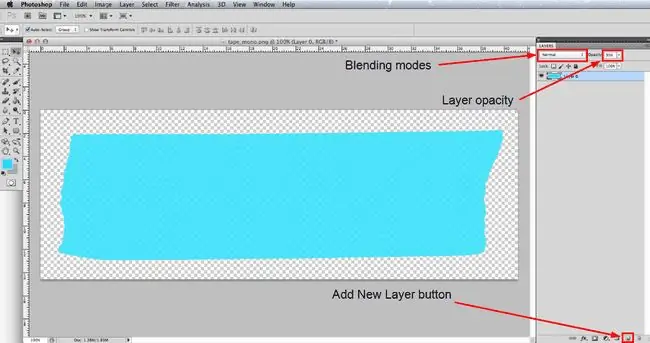
ستحتاج إلى صورة لشريط عادي. إليك واحدًا يمكنك تنزيله واستخدامه مجانًا: IP_tape_mono.png.
قد يرغب مستخدمو Photoshop الأكثر خبرة في تصوير أو مسح أجزاء الشريط الخاصة بهم واستخدامها كقاعدة. إذا كنت ترغب في تجربة ذلك ، فأنت بحاجة إلى قطع الشريط من خلفيته وحفظ الصورة بتنسيق-p.webp
اذهب إلى ملف > افتح وانتقل إلى IP_tape_mono.png الملف الذي قمت بتنزيله أو صورة الشريط العادي الخاصة بك ، حدده ، وانقر فوق الزر فتح. من الممارسات الجيدة الانتقال إلى File > حفظ باسموحفظه كملف PSD باسم مناسب. يسمح لك تنسيق ملف PSD بحفظ طبقات متعددة في وثيقتك.
إذا لم تكن لوحة الطبقات مفتوحة بالفعل ، فانتقل إلى Window > Layers للعرض. يجب أن يكون الشريط هو الطبقة الوحيدة في اللوحة والآن ، اضغط باستمرار على مفتاح Ctrl في Windows أو مفتاح Commandفي نظام Mac ثم انقر فوق الرمز الصغير الذي يمثل طبقة الشريط. سيؤدي هذا إلى تحديد جميع وحدات البكسل في الطبقة غير الشفافة تمامًا ، لذا يجب أن ترى الآن خطًا من النمل يسير حول الشريط. لاحظ أنه في بعض الإصدارات القديمة من Photoshop ، تحتاج إلى النقر فوق منطقة نص الطبقة وليس الرمز.
بعد ذلك ، انتقل إلى Layer > New > Layer أو انقر فوق الزر New Layer في قاعدة لوحة الطبقات ، متبوعًا بـ Edit > Fill في مربع الحوار الذي يفتح ، حدد Color من القائمة المنسدلة Use ثم حدد اللون الذي ترغب في تطبيقه الشريط الخاص بك من منتقي الألوان الذي يفتح. انقر فوق OK على منتقي الألوان ثم OKفي مربع حوار التعبئة وسترى أن التحديد قد تم ملؤه باللون الذي اخترته.
على الرغم من أن شريط Washi لا يحتوي على الكثير من ملمس السطح ، إلا أن هناك القليل ، وبالتالي فإن صورة الشريط الأساسي التي نستخدمها بها نسيج خفيف جدًا مطبق عليها. للسماح لهذا بالظهور ، تأكد من أن الطبقة الملونة الجديدة لا تزال نشطة ، ثم انقر فوق القائمة المنسدلة Blending Mode في الجزء العلوي من لوحة الطبقات وقم بتغييرها إلى Multiply الآن انقر بزر الماوس الأيمن على الطبقة الملونة وحددMerge Down لدمج الطبقتين في واحدة. أخيرًا ، اضبط حقل الإدخالOpacity على95٪ ، بحيث يكون الشريط شفافًا بعض الشيء ، لأن شريط Washi الحقيقي يحتوي أيضًا على القليل من الشفافية
اصنع شريطًا من الشريط بنمط زخرفي
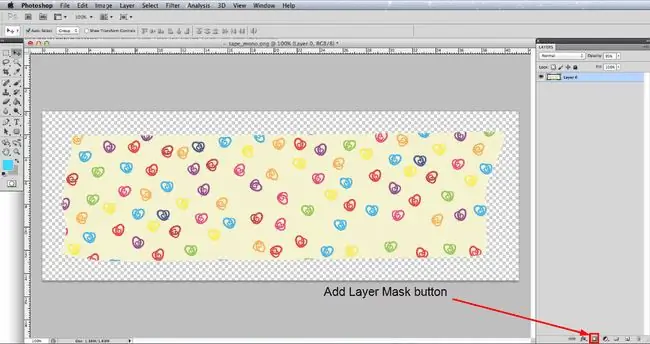
في الخطوة السابقة ، أضفنا لونًا عاديًا إلى الشريط ، لكن تقنية إضافة نمط لا تختلف كثيرًا ، لذلك لن نكرر كل شيء هنا. لذلك ، إذا لم تكن قد قرأت الخطوة السابقة بالفعل ، فيرجى فعل ذلك أولاً.
افتح ملف الشريط الفارغ وأعد حفظه كملف PSD باسم مناسب. انتقل الآن إلى File > Place ثم انتقل إلى ملف النمط الذي ستستخدمه وانقر فوق الزر Open. سيضع هذا النمط على طبقة جديدة. إذا كنت بحاجة إلى تغيير حجم النمط ليناسب الشريط بشكل أفضل ، فانتقل إلى Edit > Free Transform وسترى مربعًا محيطًا به مقابض للإمساك في الزوايا والجوانب يصبح مرئيًا. إذا كنت بحاجة إلى التصغير لرؤية كل المربع المحيط ، فيمكنك الانتقال إلى View > تصغير حسب الضرورة. انقر فوق أحد مقابض الزاوية واضغط باستمرار على مفتاح Shiftللحفاظ على نفس النسب ، واسحب المقبض لتغيير حجم النمط.
عندما يتم تغطية الشريط بشكل مناسب بالنمط ، حدد الشريط كما في الخطوة السابقة ، انقر فوق طبقة النمط في لوحة الطبقات ثم انقر فوق Mask زرفي الجزء السفلي من اللوحة - انظر الصورة. كما في الخطوة السابقة ، قم بتغيير وضع مزج طبقة النمط إلى Multiply ، انقر بزر الماوس الأيمن وحدد Merge Down وأخيراً قلل من العتامة إلى 95٪
احفظ الشريط بتنسيق PNG

لاستخدام شريط Washi الافتراضي الجديد في مشاريعك الرقمية ، ستحتاج إلى حفظ الملف كصورة-p.webp
انتقل إلى ملف > حفظ باسم وفي مربع الحوار الذي يفتح ، انتقل إلى المكان الذي تريد حفظ ملفك فيه ، وحدد-p.webp" />حفظ. في مربع حوار خيارات-p.webp" />None وانقر فوق OK.
لديك الآن ملف شريط واشي رقمي يمكنك استيراده إلى مشاريع سكرابوكينغ الرقمية الخاصة بك. قد ترغب أيضًا في إلقاء نظرة على برامجنا التعليمية الأخرى التي توضح كيف يمكنك تطبيق تأثير بسيط للورق الممزق على حافة الشريط وإضافة ظل قطرة دقيق للغاية يضيف القليل من الواقعية.
ما هو شريط واشي؟
شريط واشي هو شريط زخرفي مصنوع من مواد طبيعية في اليابان. يتم الآن تصدير العديد من الأنواع والأنماط المختلفة من اليابان ، سواء بألوان منقوشة أو عادية.
نمت شعبيتها بسرعة في السنوات الأخيرة وأصبحت ذات شعبية كبيرة لاستخدامها في العديد من المشاريع الحرفية ، وخاصة سكرابوكينغ. ومع ذلك ، إذا كنت تعمل أكثر في سجل القصاصات الرقمي ، فيمكنك إنتاج شريط رقمي فريد خاص بك لاستخدامه في مشاريعك.






